1.打开软件word,本节课主要讲的是当自己的文件需要同事修改的情况下,首先是选择【审阅】-【显示批注】。

2.在点击【审阅】-【修订】可以进行批注,也可以将标记处选择【所有标记】。

3.当同事改完需要自己修改时,可以选中修改的部分,在选择【审阅】-【拒绝】表示拒绝修改,这个修改将会被去掉。

4.当我们需要保存修改时就单击【审阅】-【接受】就会保存修改,在点击【修订】就会退出修改的模式。

5.当文章中出现蓝色和红色的标注线,选择【审阅】-【拼写和语法】当发现没有错误时只是微软不识别就单击【忽略规则】。

6.当忽略规则以后就会自动来到下一个波浪线处,在选择【全部忽略】将没有拼写错误的这个单词全部忽略。
?接下来有一个情况 ,?我现在需要将我整个文档的修改过程给记录下来 ,?我们先看一下如何操作 ,?首先先单击一下我们的显示批注 ,让我们当前的批注页面全都关掉 ,?然后我现在有一个操作 ,?就是我的同事需要把我的文档拿过去修改一下 ,?那我现在要把它 ,?修改的整个过程给保存下来 ,?我知道它要修改哪些 ,?我们可以单击一下修订 ,?然后 ,?当我们这个按钮被摁下去之后 ,代表当前为修订的状态 ,?当前这个状态会发生一个很奇妙的事情 ,?我们把文章第一段第二行的先导改成先驱 ,当我们修改完之后 ,右边会有一个红色的竖线 ,?那这个红色的竖线代表这个有修订 ,?那有个问题 ,?我怎么样能够看到了我这个修改过程呢 ,?可以 ,?我们单击一下简单标记的这个下拉框 ,?然后显示一下 ,所有标记 ,?这时我们可以发现 ,?我们是有哪个用户 ,做了哪些事情 ,都可以在我们这个修订的状态栏都看到 ,?它显示了我们整个修改的过程 ,?那我们继续 ,?我们把简介两个字改成公司简介 ,?修改完之后我们也可以发现 ,公司两个字用了修订 ,?这里有个问题同事改完了,我再改 ,好 ,?我们单击公司两个字 ,公司两个字 ,它没有用右侧的修订符号 ,也就意味着是新增的 ,
?我可以把它拒绝掉 ,我不要增加公司这两个字 ,?我们可以单击拒绝 ,?然后 ,?它默认的就会进入到我们下一条 ,我们下一条是 ,?用户他删除了我们的一个先导 ,?这个过程是删除,还没有到修改 ,?所以我们先是否要接受它删除我的先导呢 ,?当然接受 ,那么我单击一下接受 ,?当我们单击完接受之后 ,我们发现 ,?这个删除的这个过程它就没有了 ,那它又默认到了下一条 ,?修改是两个操作 ,是先删除后添加 ,?删除,我现在已经接受了 ,那它添加先驱两个字 ,你是否接受呢 ,我们也单击一下接受 ,当我们单击接受之后 ,啪 ,?也就意味着我们接受了 ,?你添加一个先驱两个字 ,?这时候光标默认呢又进入到下一条 ,?我们单击一下修订 ,?我们现在不用改了,都已经完成了吗 ,?这时我们退出掉我们的修订状态 ,?然后把所有标记 ,给改回去 ,改成我们的简单标记 ,?那么当前文档又回到了我们的当前页面 ,?我们来看一下 ,?解决一个问题 ,?批注和修订的区别是什么 ,?在大师级Word当中我们引入了两个新的概念 ,一个是批注一个是修订 ,?貌似他们好像都是可以多个人 ,?帮助我们去改一个文档 ,?并且像我们软件开发中的版本控制一样 ,?我们知道 ,谁改了什么 ,?那批注和修订 ,?有什么区别呢 ,?我们把它给归纳为 ,
?你是否是直接改文章的 ,?如果你不是直接改文章的 ,我们用批注 ,?如果你是直接改掉文章的 ,?我们直接用修订 ,好 ,?我们练习完批注和修订之后 ,我们来进入到下一个环节 ,?也就是经常我们会在我们的Word文档当中 ,看到一些波浪线 ,?这个波浪线是非常智能的 ,?如果看到了蓝色的波浪线 ,代表着你这边语法错误 ,?如果看到了红色的波浪线 ,?代表着你这边拼写错误 ,?我们可以一个个来去掉它 ,?单击一下审阅选项卡 ,?然后我们单击一下 ,拼写和语法 ,?这个功能特别应用于我们提交论文的时候 ,?因为提交论文 ,有20%到30%有一点 ,就是语句是否通顺 ,?我中间是否有拼写错误和语法错误 ,那Word文档已经自带这个功能 ,帮助我们去检查 ,比较简单的拼写和语法错误 ,?我们单击完拼写和语法 ,?这时我们的右边就会出现 ,?我们专门用于语法和拼写的一个窗口 ,?我们看到了蓝色的部分被选中 ,?然后有云计算三个字显示在我们的右侧窗中 ,?我们看一看我拼错了吗,没拼错 ,?是因为我们的微软 ,它不认识云计算这三个字在一起的 ,我们单击一下忽略规则 ,?也就是在当前文档当中 ,?只要出现云计算三个字 ,它将会全部忽略 ,?然后我们自动进入到下一条 ,?跳到下一条之后,我们发现 ,它是一个红色的 ,代表着拼写检查 ,?我们看一看我们拼写错了吗 ,?没有拼写错 ,这时我们单击一个全部忽略 ,?不是全部忽略所有的错误 ,
?是全部忽略 ,全文当中 ,?这个拼写 ,我们就不再显示红色波浪线了 ,?当我们单击完 ,它自动的 ,?又进入到下一点 ,那我们再次单击一下 ,全部忽略 ,代表这个单词没有拼错 ,这个单词在我们 ,?整个当前文档当中 ,都不要再出现红色波浪线了 ,?然后接下来大家需要 ,将每一次 ,?检查都完成 ,直到它跳出来一个对话框 ,?拼写和语法检查完成 ,?这是一个非常简单和智能的操作 ,?操作完单击下确定 ,?我们可以在我们左下角直接看到我们的字数 ,?那下次我们就能告诉我们的领导 ,我们这篇文章大概多少字 ,?我们单击一下这个字数 ,?他可以清楚的帮我们看到 ,我们详细的统计结果 ,?包括了我们字符数 ,和 ,?段落数还有行数等等等等,详细 ,?然后我们单击关闭 ,?我们进入到下一个问题 ,?在刚才的操作过程当中 ,我们的目录 ,?页码不对 ,?为什么,因为我们修改过了 ,?那我们现在该怎么办 ,?把每一页的页码去进行修改吗 ,?不用 ,?我们直接做一个操作 ,?右击我们目录任何一个地方 ,?整个目录都会变成一个灰色的 ,?然后我们单击一个叫做更新域 ,?在跳出来的对话框当中 ,它会让你是只更新页码呢 ,还是更新整个目录 ,我们通常情况下 ,只要你的标题1,标题2,标题3没有变 ,?我们只要更新页码就可以了 ,?好这时我们发现 ,?我们的页码就变成了 ,
完整的1,2,3,4 ,?完成了我们的word的目录更新之后 ,?我们进入到一个非常震撼的环节 ,?也就是在word当中需要插入图表 ,?那我们先预览一下要查哪些图表 ,?比如说 ,?这种柱形图 ,加折线图 ,?而且长的比较好看 ,?这是一种常用的方式 ,?第二种 ,我们完成指标情况 ,?是由两个柱形图来实现 ,?并且我们还会有条形图 ,
课程反馈
收到你的反馈,我们将提供更好体验给你


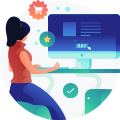









 复制
复制



